Chuyển đổi tham chiếu ô thành tham chiếu tương đối / tuyệt đối trong Excel
Kutools cho Excel
Tăng cường Excel với hơn 300
Tính năng mạnh mẽ
Nếu bạn muốn chuyển đổi tham chiếu ô trong công thức từ tham chiếu tuyệt đối sang tham chiếu tương đối hoặc ngược lại trong excel, bạn có thể cần thêm hoặc xóa “$” hoặc nhấn “F4” để chuyển đổi từng tham chiếu ô trong công thức. Nó có vẻ tẻ nhạt và tốn thời gian, nhưng Kutools cho Excel'S Chuyển đổi tham chiếu có thể nhanh chóng chuyển đổi các tham chiếu ô trong công thức thành tham chiếu tuyệt đối, tham chiếu tương đối, tham chiếu tuyệt đối Cột và tham chiếu tuyệt đối hàng.
Chuyển đổi / thay đổi tham chiếu ô trong công thức thành tham chiếu tuyệt đối (ví dụ: $ A $ 1);
Chuyển đổi / thay đổi tham chiếu ô trong công thức thành tham chiếu tương đối (ví dụ, A1);
Chuyển đổi / thay đổi tham chiếu ô trong công thức thành tham chiếu tuyệt đối cột (ví dụ: $ A1);
Chuyển đổi / thay đổi tham chiếu ô trong công thức thành tham chiếu tuyệt đối hàng (ví dụ: A $ 1).
Nhấp chuột Kutools > khác> Chuyển đổi Tham chiếu. Xem ảnh chụp màn hình:
 |
 |
 |
Chuyển đổi / thay đổi tham chiếu ô trong công thức thành tham chiếu tuyệt đối
1. Vui lòng chọn một dải ô mà bạn muốn chuyển đổi tham chiếu ô trong các công thức như sau, và áp dụng tiện ích (Bấm Kutools > Hơn > Chuyển đổi tham chiếu). Xem ảnh chụp màn hình:
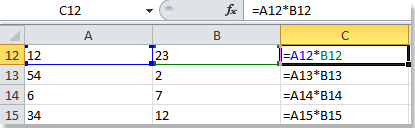 |
Trong cột C, bạn sẽ thấy các tham chiếu ô gốc trong Chế độ xem công thức. |
2. Lựa chọn Đến tuyệt đối tùy chọn trong Chuyển đổi tham chiếu công thức hộp thoại. Xem ảnh chụp màn hình:

3. nhấp chuột OK để chuyển đổi các tham chiếu ô và đóng hộp thoại, nhưng bấm vào Đăng Nhập sẽ chỉ áp dụng tiện ích mà không đóng hộp thoại. Bạn sẽ thấy kết quả như sau. Xem ảnh chụp màn hình:
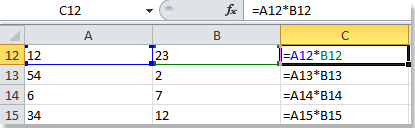 |
 |
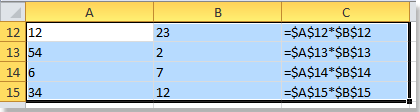 |
Ghi chú:
- Bạn có thể nhấn Undo (Ctrl + Z) để khôi phục hoạt động này ngay lập tức.
- Phạm vi có thể bao gồm các ô công thức hoặc ô không phải công thức, nhưng các ô không phải công thức sẽ tự động bị bỏ qua trong chuyển đổi.
Demo: Chuyển đổi tham chiếu ô thành tham chiếu tương đối / tuyệt đối trong Excel
Kutools cho Excel: với hơn 300 phần bổ trợ Excel tiện dụng, dùng thử miễn phí không giới hạn trong 30 ngày. Tải xuống và dùng thử miễn phí ngay!
Các công cụ sau đây có thể tiết kiệm đáng kể thời gian và tiền bạc của bạn, cái nào phù hợp với bạn?
Tab văn phòng: Sử dụng các tab tiện dụng trong Office của bạn, như cách của Chrome, Firefox và Internet Explorer mới.
Kutools cho Excel: Hơn 300 chức năng nâng cao cho Excel 2021, 2019, 2016, 2013, 2010, 2007 và Office 365.
Kutools cho Excel
Chức năng được mô tả ở trên chỉ là một trong 300 chức năng mạnh mẽ của Kutools cho Excel.
Được thiết kế cho Excel (Office) 2021, 2019, 2016, 2013, 2010, 2007 và Office 365. Tải xuống và sử dụng miễn phí trong 30 ngày.
